PC-LS150F26Wメモリ追加
それでは作業に入ります。
メモリにアクセスする為にパソコン裏の
かばーを取外します。

まずバッテリーを取外します。
出来れば30分くらい放置して
放電を待ちましょう!
そして印をしてある5か所のネジを
取外しますプラスネジです。
メモリを入れるスロットが見えてきました

印を入れた部分に1個メモリがささっています
4Gのメモリーです。
今回用意したメモリーはSKHYNIX
の4Gを知人からもらったので取付ます

切り欠きを確認して差す方向をまちがえない
ように画像のように差します。
ささるようにしか差さらないので・・・
もともと付いていた4Gとあらたに追加した
4Gを合わせて8Gになります。
これだけでも作業環境は改善される
と思います次に
PC-LS150F26W CPU交換
CPUの交換ですね。まず交換する前に
交換するCPUの購入のところからですね。
まずネットで今使っているCPUのPentiumB
の事を調べるとインテル系で第二世代に
当たるらしく細かい説明をすると長く
なるので省きます。
ここでCorei5とかでも良いのですが
お金がない割にはロマンを求めるほうなので
Corei7を載せます。でインテルの2世代調べると
Corei7-2xxxと2000番台だと第二世代3000番台
だと3世代という事になっているらしいです。
それから最後のアルファベットにも意味があり
QMが付くとノートパソコン用らしいです。
当然ながら、ノートパソコンとディスクトップ
では消費電力が違いますからね。値段の絡み
もあり、今回購入したのがCorei7-2670QMです。
某オークションで3000円くらいでした。
汚くて少し心配なところもありましたけど結果的に
動作したのでよかったですけどね。

ヒートシンクという部品を外します。
初めにヒートシンクについているファンの
電源となっていると思われるコネクターを
抜きます。

次に〇で囲ってあるネジを6個外します。

□で囲った部分がCPUです。
〇で囲ったつまみを̠⊖ドライバで左に回す
とホルダのロックが外れCPUが外れます。

Corei7の方が四角い部分が広いですね。
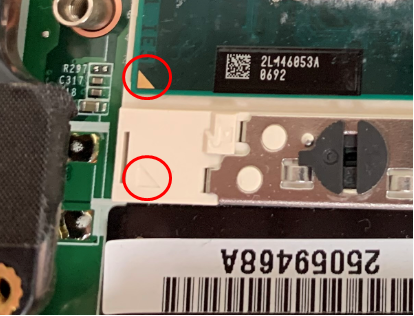
CPUを組み込むときは画像のように
三角の印をあわせます。
次にグリスを用意します。

今回はうちの近くのOA〇〇〇〇
で購入しました。500円しなかったと
思います。グリスなし動作させた事が
あるのですが壊れはしないけど数分で
パフォーマンスがかなり落ちます。
CPU交換はめったにしないので
今回は一番量の少ない物を
選びました。

汚いCPUを拭いてきれいにしたのですが
雑ですいません。ヒートシンクでつぶれる
ことを考えてモリモリ乗っけます
本当はヘラで伸ばした方がよいと思います。
逆の手順でカバーを戻していきます。
次回はハードディスクからのSSDです。
作業は自己責任でお願いします。

